Quiconque possède un ordinateur portable le sait bien quand il arrive à son sac de voyage et découvre que l'ordinateur fonctionne de manière inattendue à un moment donné et consomme la batterie à son insu. Voici comment empêcher cela.
Si vous possédez un ordinateur portable, vous pouvez avoir une expérience de "sac chaud". Vous mettez l'ordinateur portable en mode veille dans votre valise et après environ une heure, vous découvrez qu'il fonctionnait à un moment donné et qu'une grande quantité de batterie a été consommée (et cela a chauffé votre sac) alors qu'il essaie de faire toutes les tâches sur lesquelles il a travaillé.
Sur votre ordinateur Windows 10, une solution simple consiste à modifier le comportement du système afin que la fermeture du couvercle de l'ordinateur portable bloque le système de mise en veille prolongée au lieu de se mettre en veille et enregistre l'état du système dans le fichier de mise en veille prolongée. Et la fonctionnalité du système de mise en veille prolongée pour que l'ordinateur portable ne se réveille pas et ne démarre pas tant que vous ne le lui dites pas, ce qui signifie que vous pouvez compter sur cette fonctionnalité pour garder votre sac au frais et la batterie complètement chargée.
L'ironie, bien sûr, est que le retour de l'ordinateur portable au travail prend un peu plus de temps pour charger le contenu de l'hibernation plutôt que de reprendre le sommeil. Mais sur un ordinateur portable moderne avec un disque SSD, il y a une légère différence pouvant aller jusqu'à quelques secondes 10 environ.
Pour modifier les paramètres, ouvrez le Panneau de configuration (ou utilisez la zone de recherche de la barre des tâches) et recherchez les options d'alimentation. Cela ouvre une fenêtre ci-dessous. Dans la liste des liens sur la gauche, cliquez sur Choisir ce que fait la fermeture du couvercle.
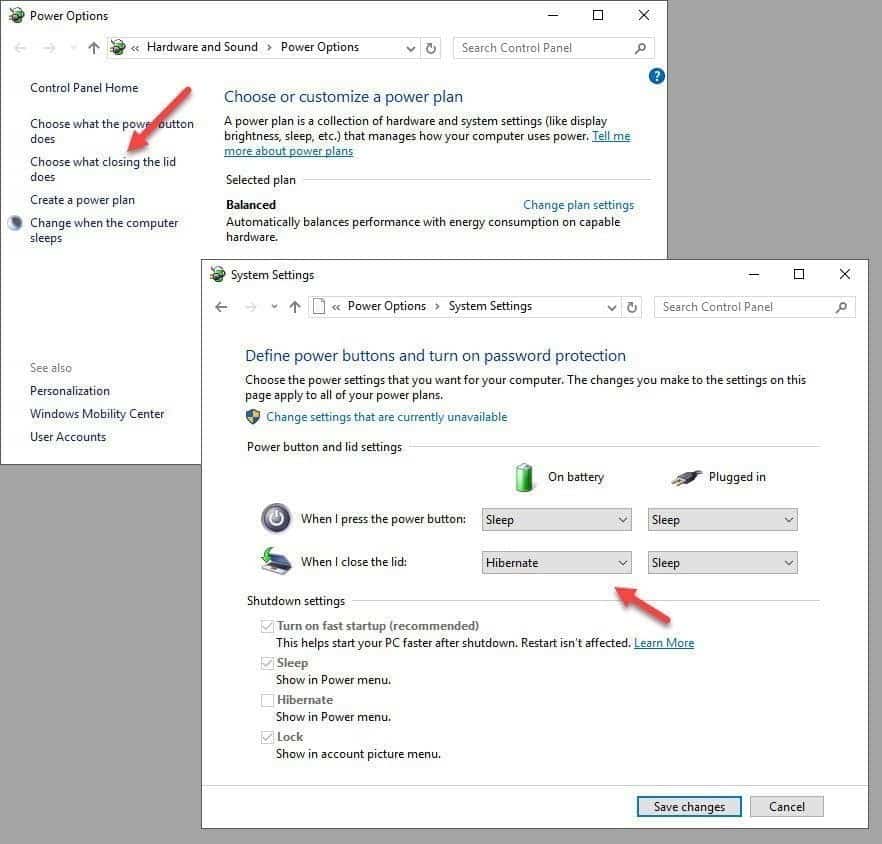
Les options disponibles sous le bouton d'alimentation et les paramètres du capot peuvent être légèrement différentes selon l'application de cette fonctionnalité par vos ordinateurs, mais chaque ordinateur portable moderne a la possibilité de sélectionner différents paramètres lors de la fermeture du capot.
Modifiez le comportement sous batterie en veille prolongée, puis appuyez sur Enregistrer les modifications. La prochaine fois que vous fermerez le couvercle de l'ordinateur, cette fonction vous assurera de garder votre ordinateur portable au frais.







